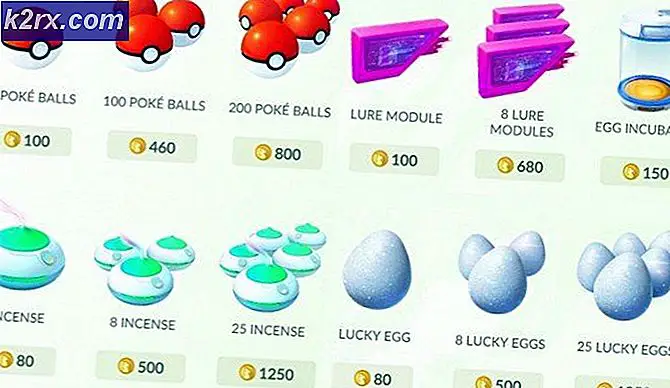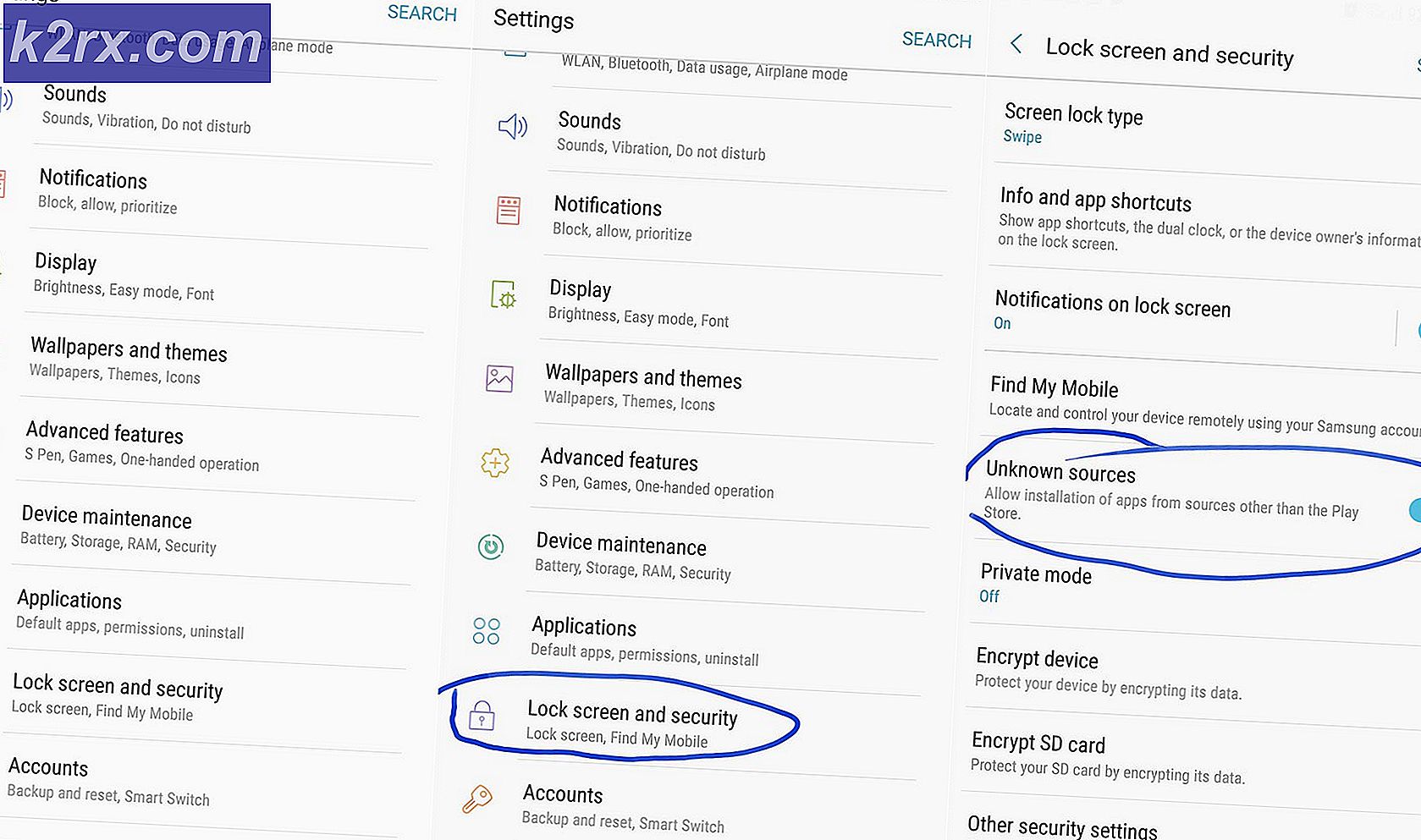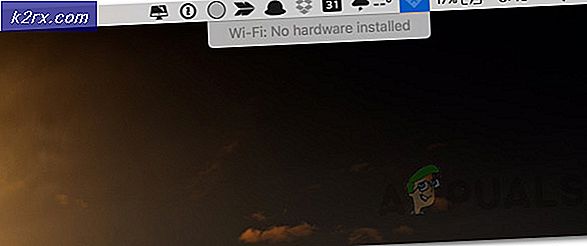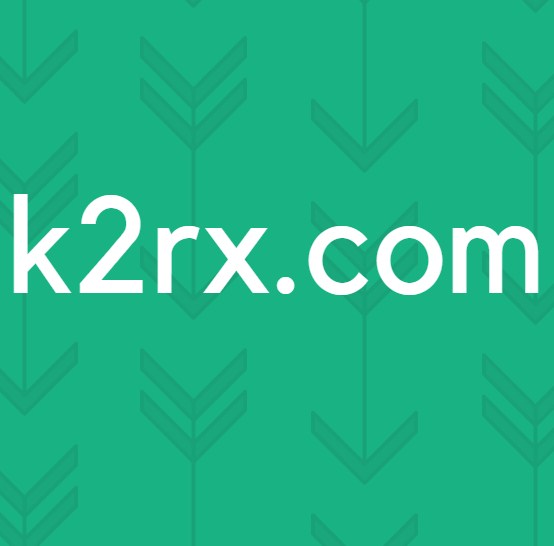Fix: Ekranın sol üstünde bulunan ses çubuğu sıkışmış
Windows 8.1'de, Ses Çubuğunun Ekranın sol üst köşesinde görüntülendiğinde, ekran görünürlüğünü engelleyen veya artırmaya çalışırken, bilinen bir sorun vardır. Bu sorun gerçekten insanların çıldırmasına neden oluyor çünkü bilgisayarı yeniden başlattıktan veya PC'yi uyku moduna geçirdikten sonra bile ortaya çıkıyor. Microsoft tarafından kullanıcıların bu karmaşanın dışına çıkmasına yardımcı olacak doğrulanmış tweaks yoktur.
Gerçekten konuşan, bunun olmasına neden olan şeyin bilinmemektedir. Windows 8.1 içinde ses sürücüleri ile bazı çatışmalar olabilir, ama sadece bir tahmin. Bundan kurtulmak için gerçekleştirilebilecek kayıt düzeltmeleri yoktur.
Bu Sorunu Çözme Çözümleri:
Bundan uzak durmak için yapabileceğiniz birkaç şey vardır, ancak bunların başarılı olması garanti edilmez. Kendiniz için denemek için aşağıdaki yöntemleri izleyin.
Yöntem # 1: Ses Sürücülerini Güncelleyin
Yukarıda belirttiğim gibi, Windows ile ses donanımı arasında bazı çakışmalar olabilir. Bu yüzden, ses sürücülerini güncelleyerek bundan uzak durabilirsiniz.
Ses sürücülerini güncellemek için, bu talimatları uygun şekilde izleyin.
1) En yeni ses sürücüsünü Üretici web sitesinden indirin . Ayrıca, Windows içindeki güncellenmiş sürücüler için otomatik olarak arama yapabilir, ancak önerilmez.
Klavyedeki Win + X kısayol tuşlarına basarak Aygıt Yöneticisi'ne gidin ve listeden Aygıt Yöneticisi'ni seçin.
PRO TIP: Sorun bilgisayarınız veya dizüstü bilgisayar / dizüstü bilgisayar ile yapılmışsa, depoları tarayabilen ve bozuk ve eksik dosyaları değiştirebilen Reimage Plus Yazılımı'nı kullanmayı denemeniz gerekir. Bu, çoğu durumda, sorunun sistem bozulmasından kaynaklandığı yerlerde çalışır. Reimage Plus'ı tıklayarak buraya tıklayarak indirebilirsiniz.2. Aygıt Yöneticisi içindeki Ses, video ve oyun Denetleyicisine gidin ve ses bağdaştırıcısını sağ tıklayın ve Sürücü Yazılımını Güncelleştir'i seçin. Bir sonraki ekranda, sürücü yazılımını manuel olarak indirdiyseniz, sabit diskten tarayabilir ve eğer indirmediyseniz, güncellenmiş sürücüler için otomatik olarak arama yapmanız gerekir. Güncelleme tamamlandıktan sonra, bilgisayarınızı yeniden başlatın ve sorunun devam edip etmediğini kontrol edin.
Yöntem # 2: Bildirim Zamanını Değiştirme
Bu, bildirimlerin az bir süre görünmesini sağlamak için bir numaradır. Bunu yapmak için aşağıdaki adımları izleyin.
Ayarlar'a gidin ve PC Ayarlarını Değiştir'e tıklayın. Oradan , Erişim Kolaylığı'nı seçin ve içeride aşağı kaydırın ve Diğer Seçenekler'e tıklayın . Açılış bildirimlerini göster'den, minimum süreyi (5 Saniye) seçin ve işte bu kadar. Şimdi, bu baş ağrısı iyileşecek.
PRO TIP: Sorun bilgisayarınız veya dizüstü bilgisayar / dizüstü bilgisayar ile yapılmışsa, depoları tarayabilen ve bozuk ve eksik dosyaları değiştirebilen Reimage Plus Yazılımı'nı kullanmayı denemeniz gerekir. Bu, çoğu durumda, sorunun sistem bozulmasından kaynaklandığı yerlerde çalışır. Reimage Plus'ı tıklayarak buraya tıklayarak indirebilirsiniz.